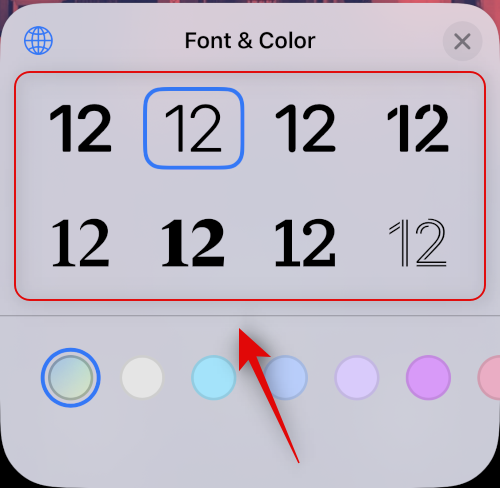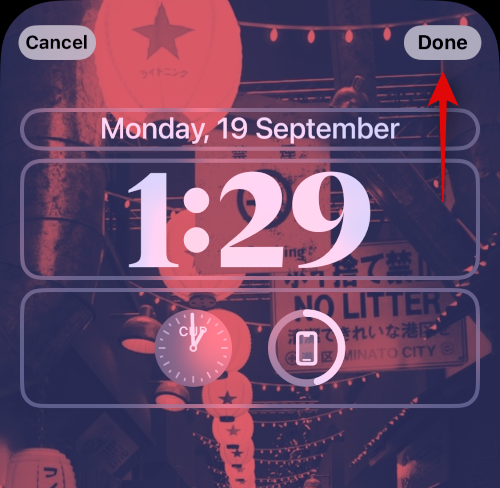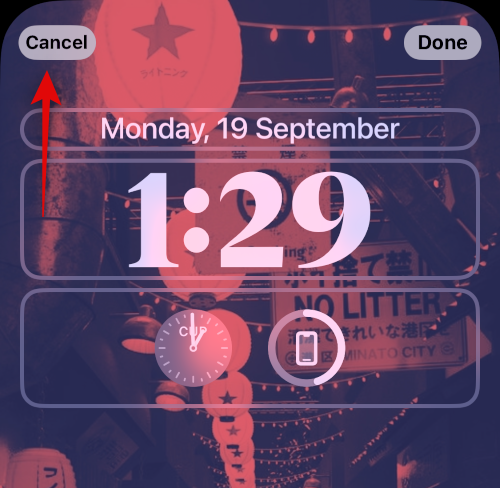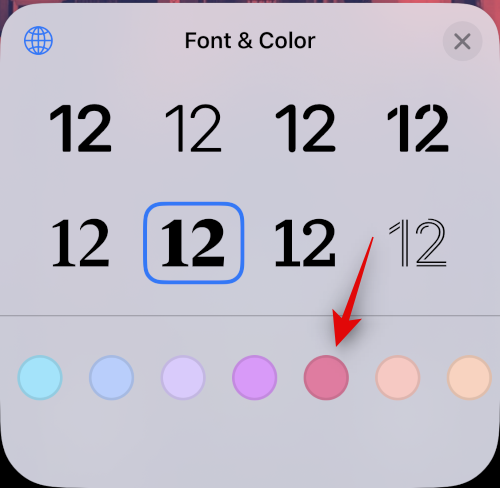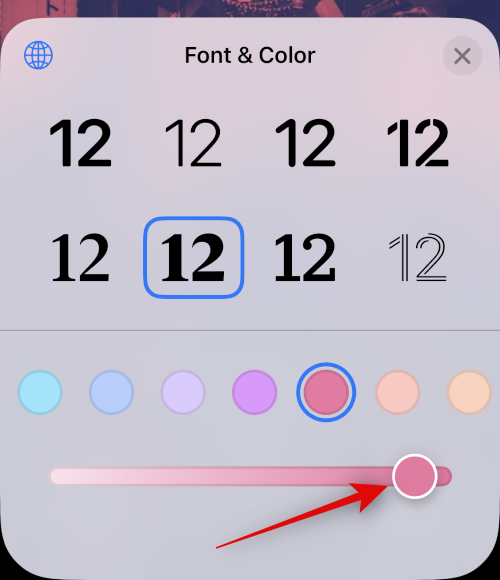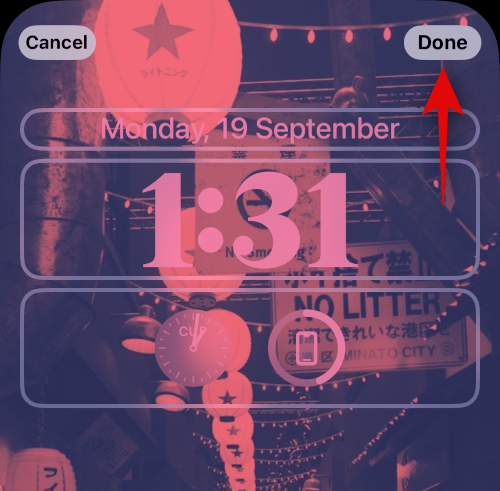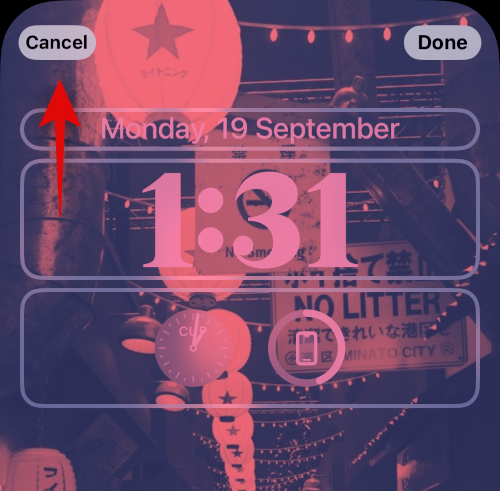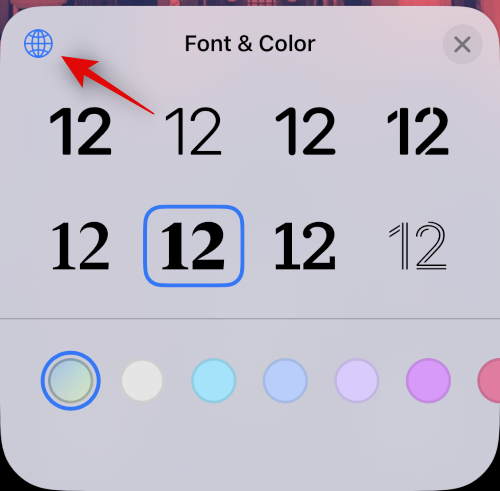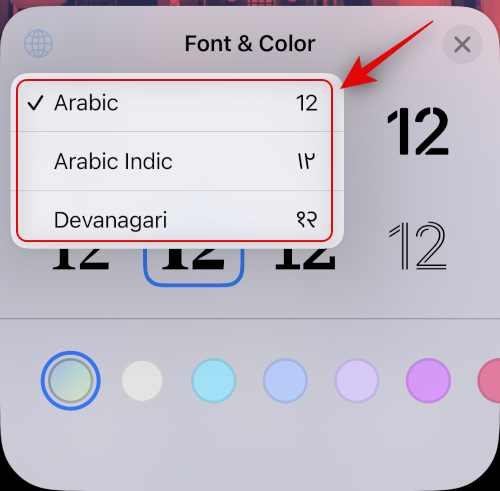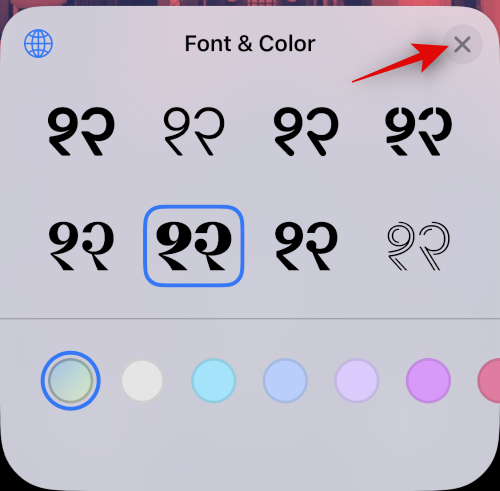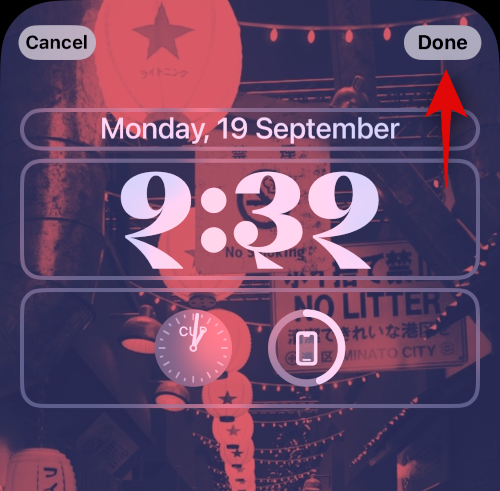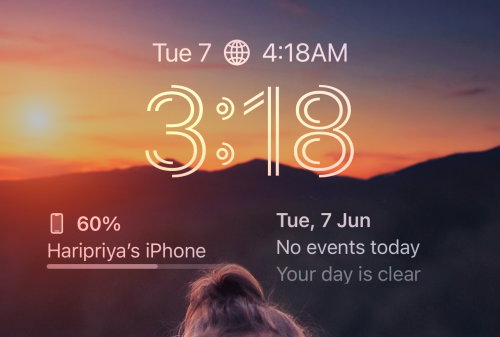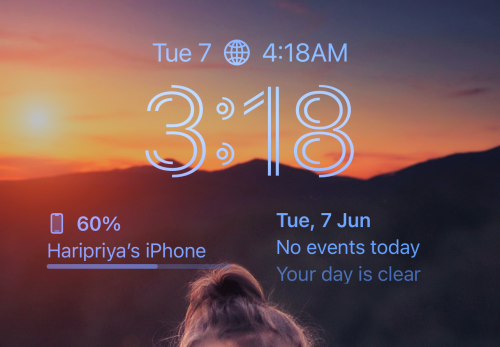Певною мірою екран блокування iPhone відображає вашу особистість, особливо ваше почуття естетичного вираження. Забезпечуючи загальний інтерес, Apple представила унікальний набір інструментів налаштування, щоб ваш екран блокування справді виділявся серед звичайної моделі.
У новому оновленні iOS 16 Apple приділяє особливу увагу стилю екрана блокування відповідно до характерних для користувача варіантів навіть змінювати шрифт і колір віджетів на екрані блокування.
Цей процес максимально простий, давайте подивимося.
Примітка. Ця функція доступна лише на iPhone з iOS 16.
Як змінити шрифт блокування на екрані блокування на iPhone
- Необхідно: оновлення iOS 16
Ось як ви можете налаштувати шрифт блокування екрана на своєму iPhone. Виконайте наведені нижче кроки, щоб допомогти вам у цьому процесі.
Спосіб 1. Змініть гарнітуру годинника
Для початку розблокуйте свій iPhone, але залишайтеся на екрані блокування (не переходьте на головний екран). Тепер натисніть і утримуйте будь-де на екрані блокування. Торкніться Налаштувати внизу. (Якщо це ваш перший раз, вам буде запропоновано спочатку встановити екран блокування. Зробіть це, а потім перейдіть до наступного кроку.)

Торкніться віджета дати й часу вгорі.

За темою: як видалити віджети з екрана блокування на iPhone на iOS 16
Натисніть будь-який доступний шрифт у розділі «Шрифт і колір» , щоб вибрати його.
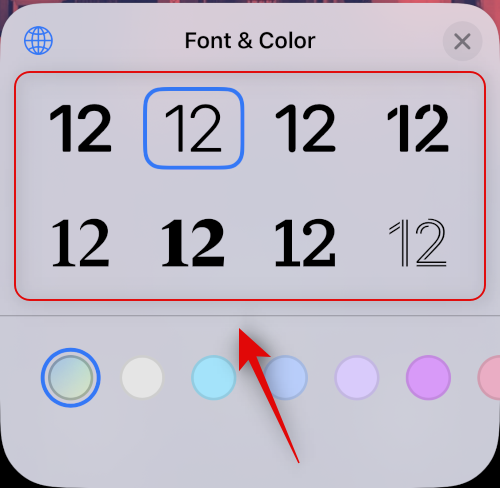
Торкніться X (закрити), щоб застосувати зміни та вийти з панелі «Шрифт і колір».

Натисніть Готово вгорі, щоб застосувати та зберегти внесені зміни.
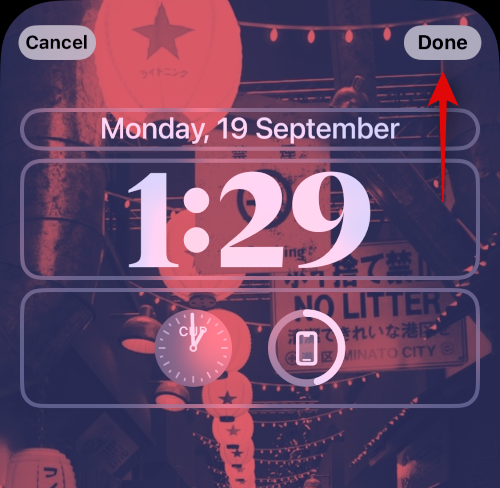
Якщо ви не хочете зберігати зміни, ви можете вибрати опцію «Скасувати», щоб скасувати зміни.
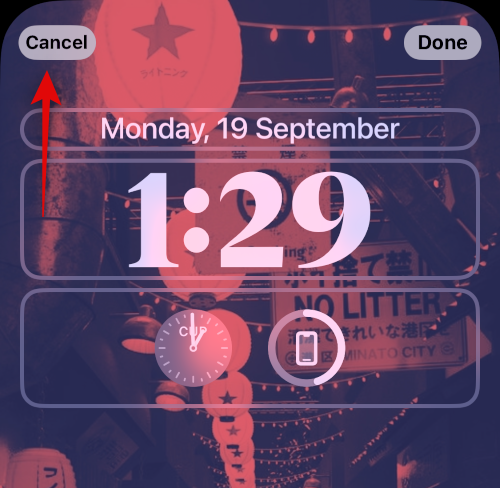
Слід зазначити, що новий «шрифт» застосовується лише до елемента «час» віджета часу та дати і більше нічого.
Спосіб 2. Змініть колір годинника
По-перше, розблокуйте свій iPhone, але залишайтеся на екрані блокування (не переходьте на головний екран). Тепер натисніть і утримуйте будь-де на екрані блокування. Торкніться Налаштувати внизу.

Торкніться віджета дати й часу вгорі.

У розділі «Шрифт і колір» торкніться будь-якого кольору, щоб вибрати та застосувати його до вибраного шрифту.
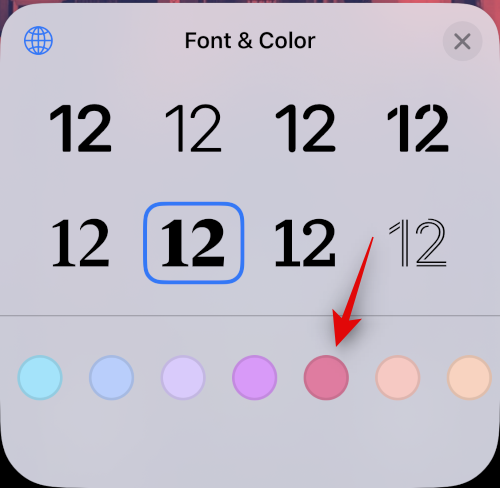
Перетягніть повзунок унизу праворуч або ліворуч, щоб збільшити або зменшити насиченість.
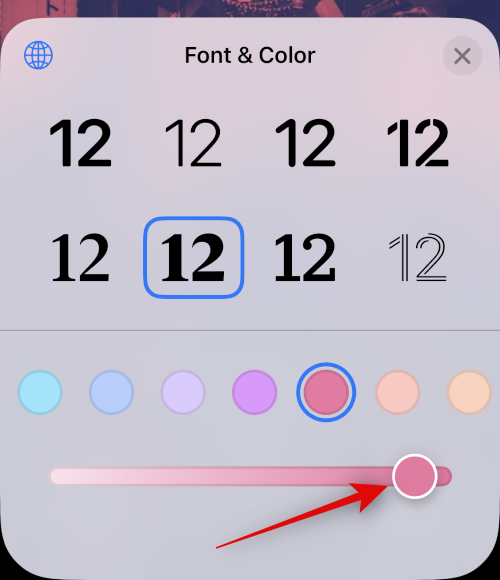
Натисніть кнопку X (закрити), щоб застосувати зміни та вийти з панелі «Шрифт і колір».

Натисніть Готово вгорі, щоб застосувати та зберегти внесені зміни.
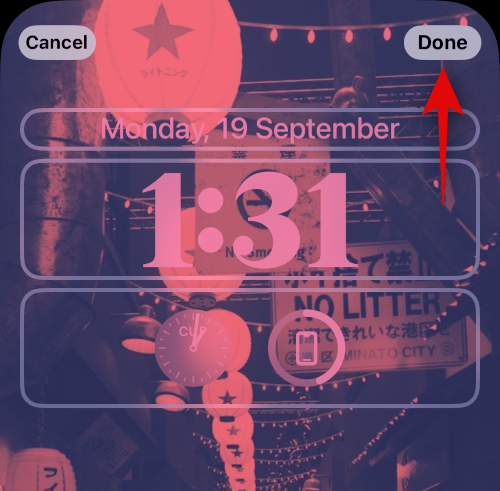
Якщо ви не хочете зберігати зміни, ви можете вибрати опцію «Скасувати», щоб скасувати зміни.
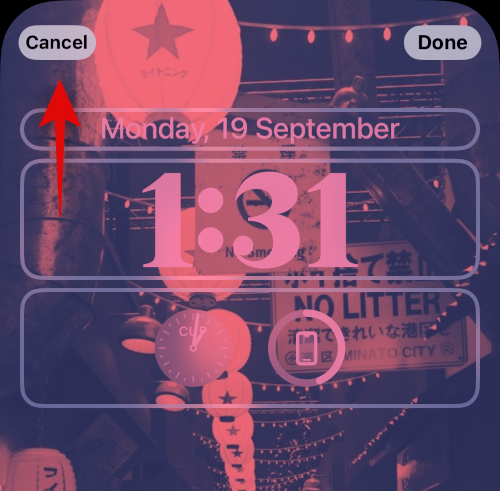
Зміну кольору буде застосовано до всіх елементів віджета на екрані блокування.
Спосіб 3. Змініть сценарій шрифту годинника
Розблокуйте пристрій, натисніть і утримуйте екран блокування, щоб увійти в режим редагування. Тепер торкніться Налаштувати .

Торкніться свого годинника вгорі.

Тепер торкніться значка глобуса .
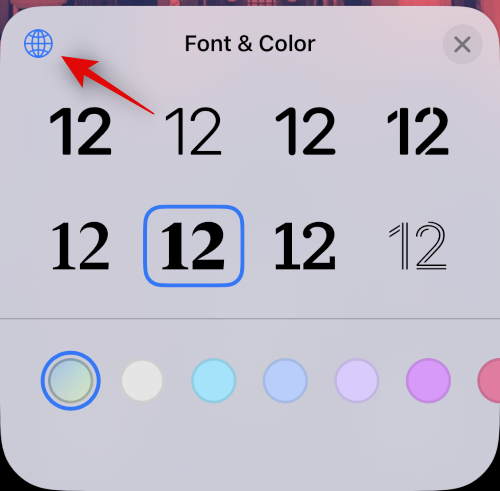
Торкніться та виберіть потрібний сценарій, який ви хочете використовувати для годинника на екрані блокування. У вас є такі варіанти на вибір.
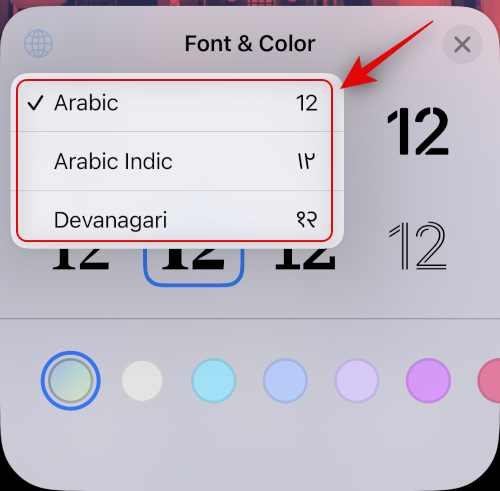
- арабська
- араб. інд
- Девнагарі
Торкніться X , щоб закрити редактор годинника.
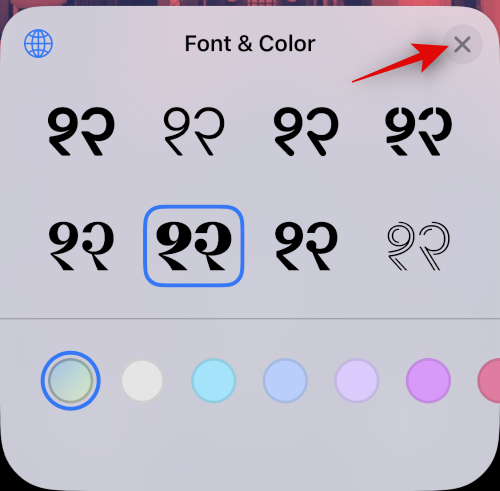
Тепер натисніть Готово , щоб зберегти зміни.
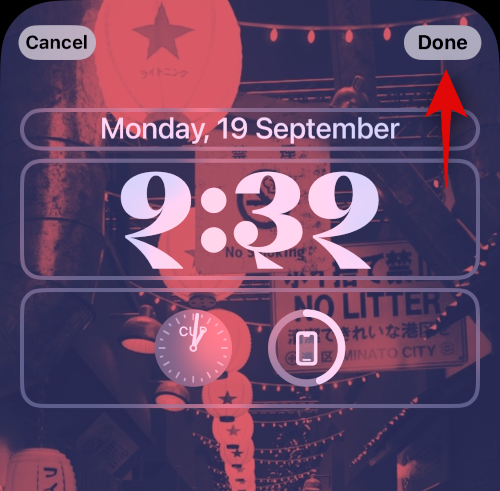
І це все! Тепер ви змінили сценарій шрифту годинника на екрані блокування.
Що відбувається, коли ви змінюєте шрифт і колір?
Можливо, ви вже помітили це на сторінці редагування, але дозвольте нам повторити: коли ви змінюєте шрифт, ефект відображається лише на елементі «час» віджета часу та дати, тоді як елемент «дата» вище та тексти будь-яких віджети екрана блокування залишаються без змін.
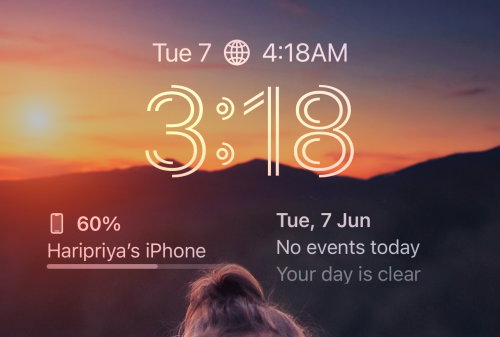
Навпаки. коли ви змінюєте колір, зміни застосовуються до всіх текстів і елементів будь-яких віджетів екрана блокування.
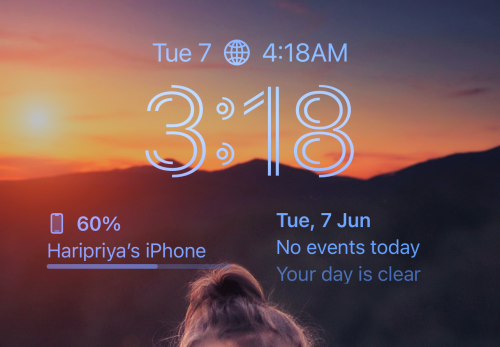
Це все, що потрібно змінити шрифт і колір екрана блокування в iOS 16. Налаштування екрана блокування прямо на екрані блокування з такою увагою до деталей — це захоплююча функція, яку варто дослідити. Коли ви можете трохи змінити ситуацію, навіщо дотримуватися нудних стандартів, чи не так?
Якщо у вас є відгуки чи пропозиції, не соромтеся залишати їх у коментарях.
ПОВ'ЯЗАНІ